Ανακαλύψτε την τοποθεσία του Mingyun Village στο Genshin Impact
Πού είναι ο αντίκτυπος του χωριού Mingyun Genshin; Το Genshin Impact είναι ένα εξαιρετικά δημοφιλές παιχνίδι ρόλων δράσης ανοιχτού κόσμου που …
Διαβάστε το άρθρο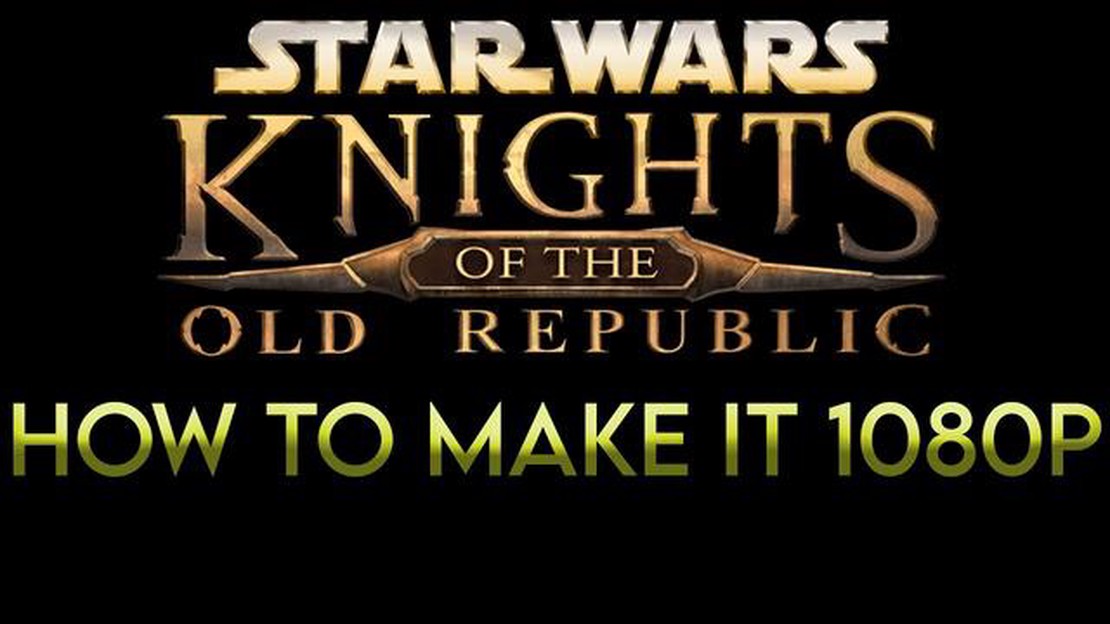
Αν είστε οπαδός του διαχρονικού κλασικού παιχνιδιού Knights of the Old Republic (Kotor) και θέλετε να το ζήσετε σε όλο του το μεγαλείο σε έναν σύγχρονο υπολογιστή, μπορεί να διαπιστώσετε ότι οι προεπιλεγμένες ρυθμίσεις οθόνης δεν επαρκούν. Ευτυχώς, υπάρχει ένας απλός οδηγός βήμα προς βήμα που θα σας βοηθήσει να κάνετε το Kotor σε πλήρη οθόνη και να απολαύσετε το παιχνίδι όπως προοριζόταν να παιχτεί.
Για να ξεκινήσετε, θα πρέπει να εντοπίσετε το φάκελο εγκατάστασης του παιχνιδιού. Αυτός βρίσκεται συνήθως στον κατάλογο “Program Files” στον κύριο σκληρό σας δίσκο. Μόλις πλοηγηθείτε στο σωστό φάκελο, αναζητήστε ένα αρχείο που ονομάζεται “swkotor.ini” και ανοίξτε το με έναν επεξεργαστή κειμένου, όπως το Notepad.
Μέσα στο αρχείο “swkotor.ini”, θα βρείτε μια ενότητα με την ένδειξη “[Επιλογές γραφικών]”. Μέσα σε αυτό το τμήμα, θα πρέπει να υπάρχει μια γραμμή που να γράφει “FullScreen=0”. Απλά αλλάξτε το “0” σε “1” και αποθηκεύστε το αρχείο. Αυτό θα ενεργοποιήσει τη λειτουργία πλήρους οθόνης για το παιχνίδι.
Στη συνέχεια, θα πρέπει να προσαρμόσετε την ανάλυση του παιχνιδιού ώστε να ταιριάζει στην οθόνη σας. Ακριβώς κάτω από τη γραμμή “FullScreen=0”, θα πρέπει να δείτε μια γραμμή που γράφει “ScreenWidth=xxxx” και “ScreenHeight=xxxx”. Αντικαταστήστε το “xxxx” με τις κατάλληλες τιμές πλάτους και ύψους για την οθόνη σας. Αν δεν είστε σίγουροι για τις σωστές τιμές, συμβουλευτείτε τις ρυθμίσεις οθόνης του υπολογιστή σας ή χρησιμοποιήστε μια ανάλυση που αντιστοιχεί στην εγγενή ανάλυση της οθόνης σας.
Μόλις πραγματοποιήσετε αυτές τις αλλαγές, αποθηκεύστε το αρχείο “swkotor.ini” και βγείτε από τον επεξεργαστή κειμένου. Εκκινήστε το Kotor και θα πρέπει τώρα να μπορείτε να παίξετε το παιχνίδι σε λειτουργία πλήρους οθόνης με την επιθυμητή ανάλυση. Προσαρμόστε τυχόν πρόσθετες ρυθμίσεις γραφικών στο μενού επιλογών του παιχνιδιού για να βελτιστοποιήσετε την εμπειρία παιχνιδιού σας.
Συμπερασματικά, η μετατροπή του Kotor σε πλήρη οθόνη είναι μια σχετικά απλή διαδικασία που μπορεί να βελτιώσει σημαντικά την εμπειρία παιχνιδιού σας. Ακολουθώντας αυτά τα εύκολα βήματα, θα μπορέσετε να απολαύσετε το κλασικό παιχνίδι σε όλο του το μεγαλείο στον σύγχρονο υπολογιστή σας.
Αν είστε οπαδός του παιχνιδιού Knights of the Old Republic (Kotor), μπορεί να έχετε αντιμετωπίσει ένα πρόβλημα όπου το παιχνίδι δεν εμφανίζεται σε πλήρη οθόνη. Αυτό μπορεί να είναι απογοητευτικό, καθώς μπορεί να μειώσει την εμβύθιση και τη συνολική εμπειρία παιχνιδιού. Ευτυχώς, υπάρχουν μερικά βήματα που μπορείτε να ακολουθήσετε για να κάνετε το Kotor σε πλήρη οθόνη και να απολαύσετε πλήρως το παιχνίδι.
Το πρώτο βήμα είναι να μεταβείτε στον φάκελο εγκατάστασης του παιχνιδιού στον υπολογιστή σας. Αυτός βρίσκεται συνήθως στο φάκελο “Program Files” ή “Program Files (x86)”, ανάλογα με το λειτουργικό σας σύστημα. Μόλις εντοπίσετε το φάκελο, αναζητήστε ένα αρχείο που ονομάζεται “swkotor.ini” και ανοίξτε το σε έναν επεξεργαστή κειμένου.
Μέσα στο αρχείο “swkotor.ini”, θα βρείτε μια ενότητα που ονομάζεται “[Display Options]”. Εδώ μπορείτε να κάνετε αλλαγές στις ρυθμίσεις οθόνης του παιχνιδιού. Αναζητήστε μια γραμμή που λέει “Fullscreen=0” και αλλάξτε την τιμή σε “Fullscreen=1”. Αυτό θα ενεργοποιήσει τη λειτουργία πλήρους οθόνης για το Kotor.
Επιπλέον, μπορείτε να προσαρμόσετε την ανάλυση του παιχνιδιού τροποποιώντας τις τιμές “Width” και “Height” στο αρχείο “swkotor.ini”. Η αλλαγή αυτών των τιμών ώστε να ταιριάζουν με την ανάλυση της οθόνης σας μπορεί να βοηθήσει στη βελτιστοποίηση της οθόνης του παιχνιδιού. Ωστόσο, φροντίστε να επιλέξετε μια ανάλυση που υποστηρίζεται από την κάρτα γραφικών και την οθόνη σας.
Αφού κάνετε αυτές τις αλλαγές, αποθηκεύστε το αρχείο “swkotor.ini” και εκκινήστε το παιχνίδι. Το Kotor θα πρέπει τώρα να εκτελείται σε λειτουργία πλήρους οθόνης, επιτρέποντάς σας να βυθιστείτε πλήρως στη συναρπαστική ιστορία και το gameplay του.
Συμπερασματικά, η μετατροπή του Kotor σε λειτουργία πλήρους οθόνης είναι μια σχετικά απλή διαδικασία που μπορεί να βελτιώσει σημαντικά την εμπειρία παιχνιδιού σας. Ακολουθώντας αυτά τα βήματα και ρυθμίζοντας τις επιλογές οθόνης του παιχνιδιού, θα μπορέσετε να απολαύσετε το παιχνίδι στο μέγιστο βαθμό.
Όταν παίζετε το δημοφιλές παιχνίδι “Knights of the Old Republic” (KOTOR), ενδέχεται να αντιμετωπίσετε προβλήματα με την οθόνη που δεν γεμίζει ολόκληρη την οθόνη. Για να το διορθώσετε αυτό, μπορείτε να ακολουθήσετε αυτές τις οδηγίες βήμα προς βήμα για να κάνετε το KOTOR σε πλήρη οθόνη.
Η εκτέλεση του KOTOR σε παραθυρική λειτουργία μπορεί να βοηθήσει στην επίλυση προβλημάτων εμφάνισης που εμποδίζουν το παιχνίδι να γεμίσει ολόκληρη την οθόνη. Σας επιτρέπει επίσης να εναλλάσσεστε εύκολα μεταξύ του παιχνιδιού και άλλων εφαρμογών ή να έχετε πρόσβαση στη γραμμή εργασιών του υπολογιστή σας ενώ παίζετε.
Διαβάστε επίσης: Πώς να κατεβάσετε το Genshin Impact σε ένα μη συμβατό τηλέφωνο
Αφού εκκινήσετε το παιχνίδι, θα πρέπει να προσαρμόσετε τις ρυθμίσεις ανάλυσης για να κάνετε το Kotor πλήρη οθόνη. Δείτε πώς μπορείτε να το κάνετε:
Λάβετε υπόψη ότι η αλλαγή της ανάλυσης ενδέχεται να επηρεάσει την απόδοση ή την οπτική ποιότητα του παιχνιδιού. Εάν αντιμετωπίσετε προβλήματα, μπορείτε πάντα να επιστρέψετε στο μενού επιλογών και να δοκιμάσετε μια διαφορετική ανάλυση.
Για να κάνετε το Kotor πλήρη οθόνη, θα πρέπει να τροποποιήσετε το αρχείο ρυθμίσεων του παιχνιδιού. Αυτό το αρχείο περιέχει διάφορες ρυθμίσεις και επιλογές για το παιχνίδι, συμπεριλαμβανομένης της ανάλυσης οθόνης.
Ακολουθούν τα βήματα για την τροποποίηση του αρχείου ρυθμίσεων του παιχνιδιού:
Αφού τροποποιήσετε το αρχείο ρυθμίσεων του παιχνιδιού, μπορείτε να εκκινήσετε το Kotor και το παιχνίδι θα πρέπει πλέον να εκτελείται σε λειτουργία πλήρους οθόνης με την επιθυμητή ανάλυση. Εάν αντιμετωπίσετε οποιοδήποτε πρόβλημα, βεβαιωθείτε ότι έχετε τροποποιήσει σωστά το αρχείο διαμόρφωσης και ότι ο υπολογιστής σας πληροί τις απαιτήσεις συστήματος για το παιχνίδι.
Αν τα προηγούμενα βήματα δεν λειτούργησαν για εσάς, μια άλλη επιλογή για να κάνετε το Kotor σε πλήρη οθόνη είναι να εγκαταστήσετε mods που παρέχουν υποστήριξη πλήρους οθόνης. Υπάρχουν διάφορα διαθέσιμα mods που μπορούν να σας βοηθήσουν να το πετύχετε αυτό. Ακολουθούν μερικά δημοφιλή από αυτά:
Διαβάστε επίσης: Πόσο χρονών είναι η Kazuha; -Answering the Question
Πριν από την εγκατάσταση οποιουδήποτε mod, συνιστάται να δημιουργήσετε αντίγραφα ασφαλείας των αρχείων του παιχνιδιού σας για να αποφύγετε τυχόν προβλήματα. Μόλις δημιουργήσετε αντίγραφα ασφαλείας των αρχείων σας, μπορείτε να κατεβάσετε το επιθυμητό mod από μια αξιόπιστη πηγή. Ακολουθήστε τις οδηγίες εγκατάστασης που παρέχονται με το mod για να βεβαιωθείτε ότι έχει εγκατασταθεί σωστά.
Αφού εγκαταστήσετε το mod, εκκινήστε το Kotor και μεταβείτε στο μενού επιλογών. Αναζητήστε τυχόν νέες επιλογές εμφάνισης που μπορεί να έχουν προστεθεί από το mod. Επιλέξτε την επιθυμητή ανάλυση πλήρους οθόνης και εφαρμόστε τις αλλαγές. Τώρα θα πρέπει να μπορείτε να παίξετε το Kotor σε λειτουργία πλήρους οθόνης.
Λάβετε υπόψη ότι η εγκατάσταση mods μπορεί μερικές φορές να εισάγει προβλήματα συμβατότητας ή να προκαλέσει αστάθεια στο παιχνίδι. Βεβαιωθείτε ότι έχετε διαβάσει προσεκτικά την τεκμηρίωση του mod και τις κριτικές των χρηστών πριν από την εγκατάσταση για να βεβαιωθείτε ότι είναι συμβατό με την έκδοση του παιχνιδιού σας.
Μόλις ακολουθήσετε όλα τα προηγούμενα βήματα και ρυθμίσετε με επιτυχία το Knights of the Old Republic ώστε να τρέχει σε λειτουργία πλήρους οθόνης, ήρθε η ώρα να δοκιμάσετε και να απολαύσετε την ενισχυμένη εμπειρία παιχνιδιού.
Εκκινήστε το παιχνίδι και παρατηρήστε τις αλλαγές που έγιναν. Τώρα θα πρέπει να βλέπετε το παιχνίδι να εκτελείται σε πλήρη οθόνη, χωρίς μαύρες μπάρες ή περιθώρια στα πλάγια. Αφιερώστε λίγο χρόνο για να εκτιμήσετε τα βελτιωμένα γραφικά και το καθηλωτικό gameplay που προσφέρει η λειτουργία πλήρους οθόνης.
Μετακινήστε το χαρακτήρα σας, αλληλεπιδράστε με αντικείμενα και NPC και συμμετάσχετε σε μάχες για να δείτε πώς η αυξημένη επιφάνεια της οθόνης βελτιώνει το παιχνίδι σας. Πιθανότατα θα παρατηρήσετε ότι το παιχνίδι μοιάζει πιο καθηλωτικό και ελκυστικό χωρίς περισπασμούς που προκαλούνται από τη λειτουργία παραθύρου.
Δώστε προσοχή και στις επιδόσεις. Στις περισσότερες περιπτώσεις, η εκτέλεση του παιχνιδιού σε λειτουργία πλήρους οθόνης μπορεί να βελτιώσει τη συνολική απόδοση και να μειώσει την καθυστέρηση ή το τραύλισμα. Αν παρατηρήσετε προβλήματα ή απροσδόκητη συμπεριφορά, ελέγξτε ξανά τις ρυθμίσεις σας και ακολουθήστε ξανά τα προηγούμενα βήματα για να βεβαιωθείτε ότι όλα έχουν ρυθμιστεί σωστά.
Τώρα που ενεργοποιήσατε με επιτυχία τη λειτουργία πλήρους οθόνης στο Knights of the Old Republic και τη δοκιμάσατε, ήρθε η ώρα να απολαύσετε το παιχνίδι στο έπακρο. Βυθιστείτε στη συναρπαστική ιστορία, εξερευνήστε τον τεράστιο και καθηλωτικό κόσμο και ζήστε αξέχαστες περιπέτειες στο σύμπαν του Star Wars.
Το Kotor είναι συντομογραφία του Knights of the Old Republic, ενός δημοφιλούς βιντεοπαιχνιδιού. Το να το κάνετε σε πλήρη οθόνη επιτρέπει μια πιο καθηλωτική εμπειρία παιχνιδιού με μεγαλύτερη οθόνη.
Για να κάνετε το Kotor πλήρη οθόνη, πρέπει να τροποποιήσετε τα αρχεία ρυθμίσεων του παιχνιδιού. Αρχικά, εντοπίστε το αρχείο ‘swkotor.ini’ στον κατάλογο εγκατάστασης του παιχνιδιού. Ανοίξτε το με έναν επεξεργαστή κειμένου και βρείτε τη γραμμή που λέει ‘Fullscreen=0’. Αλλάξτε την τιμή από 0 σε 1 για να ενεργοποιήσετε τη λειτουργία πλήρους οθόνης. Αποθηκεύστε το αρχείο και εκκινήστε το παιχνίδι για να το δείτε σε πλήρη οθόνη.
Ναι, μπορείτε να κάνετε το Kotor σε πλήρη οθόνη σε οποιοδήποτε λειτουργικό σύστημα, συμπεριλαμβανομένων των Windows, Mac και Linux. Η διαδικασία μπορεί να διαφέρει ελαφρώς ανάλογα με το λειτουργικό σύστημα, αλλά τα γενικά βήματα παραμένουν τα ίδια.
Ναι, εκτός από την τροποποίηση του αρχείου ρυθμίσεων του παιχνιδιού, υπάρχουν μερικές άλλες μέθοδοι για να κάνετε το Kotor πλήρη οθόνη. Μια μέθοδος είναι η χρήση λογισμικού τρίτου μέρους, όπως το Borderless Gaming ή το Flawless Widescreen. Αυτά τα εργαλεία σας επιτρέπουν να εξαναγκάσετε το παιχνίδι σε λειτουργία πλήρους οθόνης, ακόμη και αν αυτή δεν υποστηρίζεται εγγενώς. Μια άλλη μέθοδος είναι η προσαρμογή των ρυθμίσεων ανάλυσης οθόνης του υπολογιστή σας ώστε να ταιριάζει με την ανάλυση του παιχνιδιού.
Αν ακολουθήσατε σωστά τα βήματα και η λειτουργία πλήρους οθόνης εξακολουθεί να μην λειτουργεί, μπορεί να υπάρχουν μερικοί πιθανοί λόγοι. Πρώτον, βεβαιωθείτε ότι τα προγράμματα οδήγησης γραφικών σας είναι ενημερωμένα. Τα ξεπερασμένα προγράμματα οδήγησης μπορεί μερικές φορές να προκαλέσουν προβλήματα συμβατότητας με τα παιχνίδια. Μπορείτε επίσης να δοκιμάσετε να επαληθεύσετε τα αρχεία του παιχνιδιού μέσω του εκκινητή παιχνιδιών ή να επανεγκαταστήσετε το παιχνίδι συνολικά. Αν το πρόβλημα εξακολουθεί να υφίσταται, ίσως χρειαστεί να ζητήσετε περαιτέρω τεχνική βοήθεια ή να αναζητήσετε φόρουμ της κοινότητας όπου άλλοι παίκτες μπορεί να έχουν αντιμετωπίσει παρόμοια προβλήματα.
Πού είναι ο αντίκτυπος του χωριού Mingyun Genshin; Το Genshin Impact είναι ένα εξαιρετικά δημοφιλές παιχνίδι ρόλων δράσης ανοιχτού κόσμου που …
Διαβάστε το άρθροΠώς μπορώ να καλλιεργήσω το Golden Koi Genshin; Το Genshin Impact είναι ένα παιχνίδι ρόλων δράσης που αναπτύχθηκε και δημοσιεύθηκε από την miHoYo. Στο …
Διαβάστε το άρθροΓιατί το TikTok δεν λαμβάνει την ημερομηνία γέννησής μου; Το TikTok, η δημοφιλής εφαρμογή κοινωνικής δικτύωσης που είναι γνωστή για τη μορφή σύντομων …
Διαβάστε το άρθροΠοια είναι η φτωχότερη χώρα στην Ασία; Όσον αφορά την οικονομική ευημερία, η Ασία φιλοξενεί τόσο πλούσια όσο και φτωχά έθνη. Σε αυτό το άρθρο, θα …
Διαβάστε το άρθροΠοια Halos είναι co-op 4 παικτών; Το συνεργατικό gameplay ήταν πάντα ένα από τα βασικά χαρακτηριστικά της σειράς Halo, επιτρέποντας στους παίκτες να …
Διαβάστε το άρθροΠοιος είναι ο ισχυρότερος θεός των Ινδουιστών; Στο τεράστιο πάνθεον των ινδουιστικών θεοτήτων, υπάρχουν πολυάριθμοι θεοί και θεές που κατέχουν …
Διαβάστε το άρθρο